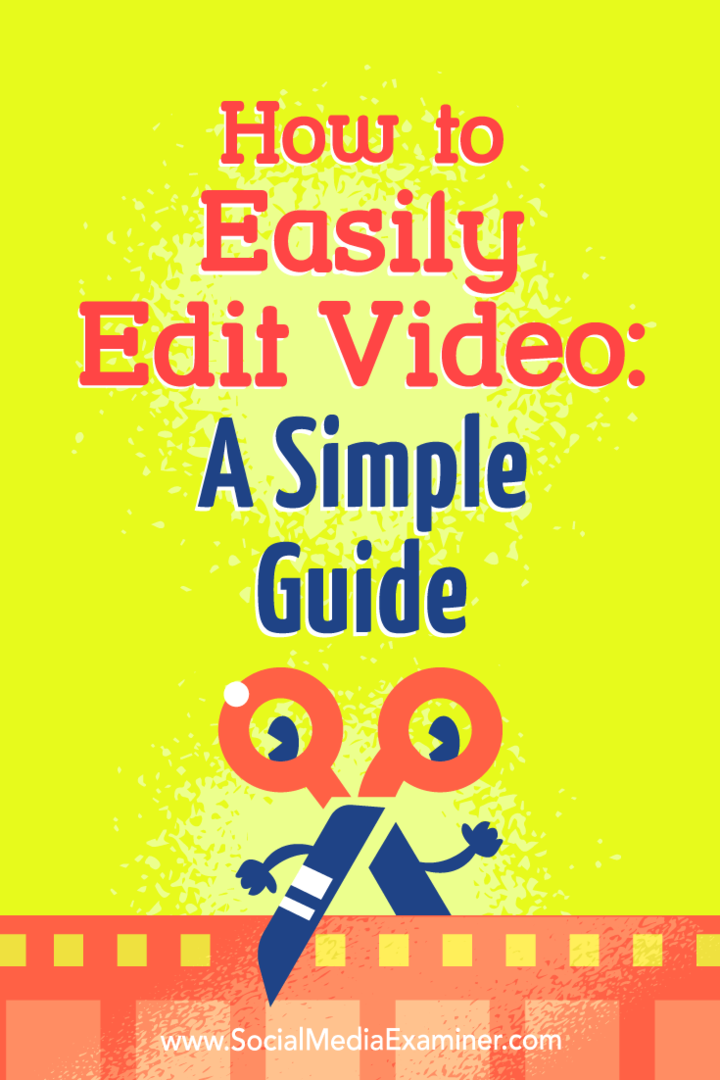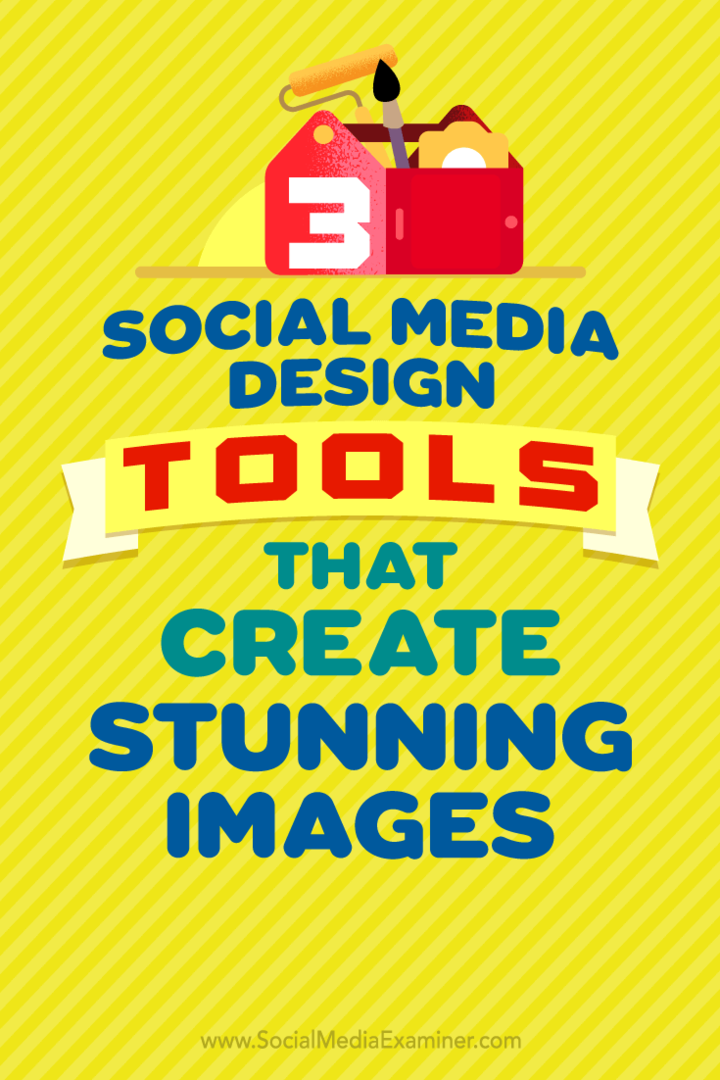Dodajte bilo šta na Alatnu traku za brzi pristup
Microsoft Živi Pisac Osnove Windows Uživo Freeware / / March 18, 2020
 S prvi pogled na novu beta Essentials uživo, Bio sam skeptičan u vezi s novim Live Writer-om 2010 da je Microsoft izbacio stari izbornik okna sa zadatkom bočne trake i zamijenio ga novim Office 2010 trakom u stilu. Nemoj me krivo shvatiti; O stilu vrpce Office 2010 obično nemam što drugo nego reći ali, Jako mi se svidjelo staro okno Zadatak pisca uživo jer je imalo sve funkcije / funkcije potrebne za bloganje s ograničenim brojem klikova. Nova vrpca s druge strane, Da. Isti zadaci zahtijevaju puno više klikova. Srećom, sav je skepticizam nestao kad sam pronašao sve što mi je bilo moguće optimizirati pomoću alatne trake za brzi pristup Live Writer 2010.
S prvi pogled na novu beta Essentials uživo, Bio sam skeptičan u vezi s novim Live Writer-om 2010 da je Microsoft izbacio stari izbornik okna sa zadatkom bočne trake i zamijenio ga novim Office 2010 trakom u stilu. Nemoj me krivo shvatiti; O stilu vrpce Office 2010 obično nemam što drugo nego reći ali, Jako mi se svidjelo staro okno Zadatak pisca uživo jer je imalo sve funkcije / funkcije potrebne za bloganje s ograničenim brojem klikova. Nova vrpca s druge strane, Da. Isti zadaci zahtijevaju puno više klikova. Srećom, sav je skepticizam nestao kad sam pronašao sve što mi je bilo moguće optimizirati pomoću alatne trake za brzi pristup Live Writer 2010.
Ha? Alatna traka za brzi pristup? DA! Znate, onu malu traku s izbornicima koju gotovo svi ignoriraju u samom vrhu većine Microsoft Office Windows-a? To bi mogao biti najkorisniji dio novog pisca o jetri. Da stvarno! Da bih to dokazao, prikazat ću vam primjer što možete učiniti s alatnom trakom za brzi pristup i kako to koristim kako bih novu beta verziju Live Writer učinio još učinkovitijom od stare.
Napomena: Ovo je upute za upotrebu nova verzija Live Writer-a 2010koji se trenutno nalazi u beta testiranju. Alatna traka za brzi pristup nije bila dostupna u starom programu Live Writer.
Kako dodati bilo što u Live Writer na Alatnu traku za brzi pristup
Korak 1 - Pronađite alatnu traku za brzi pristup
Prema zadanim postavkama trebao bi biti u gornjem lijevom kutu programa Live Writer.
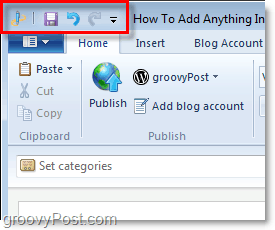
2. korak - Pomicanje alatne trake za brzi pristup na povoljnije mjesto
Klik strelica prema dolje na alatnoj traci, a zatim OdaberiPrikaži ispod vrpce. Ovom radnjom treba postaviti alatnu traku za brzi pristup ispod vrpce i neposredno iznad okvira "Postavi kategorije" i "Oznake".
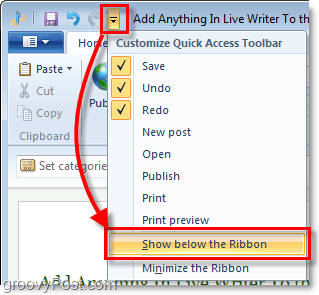
3. korak - Dodajte svoje omiljene alate u traku za brzo postavljanje
Desni klik skoro nešto (bilo koji alat) s izbornika vrpce ili datoteke. Jednom Pravo-klik stvar, OdaberiDodajte na alatnu traku za brzi pristup.
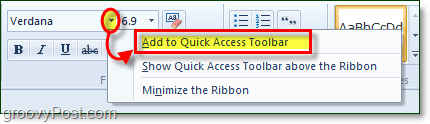
Čak i u izborniku možete Desni kliknešto i dodajte je brzoj traci. Na primjer, pod Izbornik> Spremi lokaciju koju možete Desni klikObjavi nacrt na blogu i onda Dodajte na alatnu traku za brzi pristup.
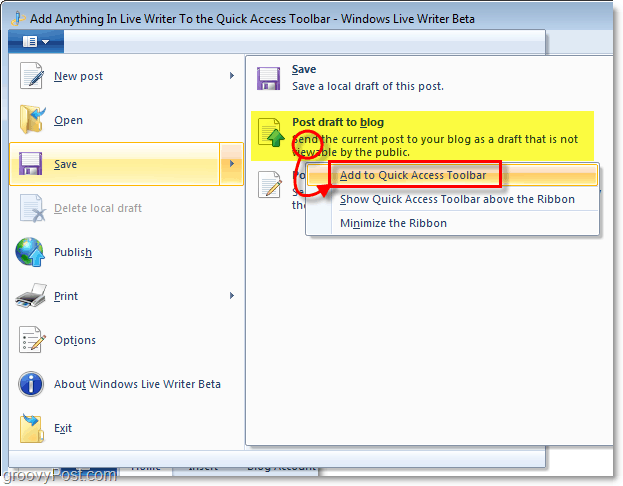
4. korak - sakrijte vrpcu!
Sada kada ste dodali primarne alate na alatnu traku za brzi pristup, pustimo vrpcu na vrpcu. Vrpcu ne možete u potpunosti iscrpiti - ali možemo je smanjiti i spriječiti da zauzme naš uvijek korisni i dragocjeni prostor na zaslonu. Jednostavno Desni klik strelica prema dolje s alatne trake i OdaberiSmanjite vrpcu.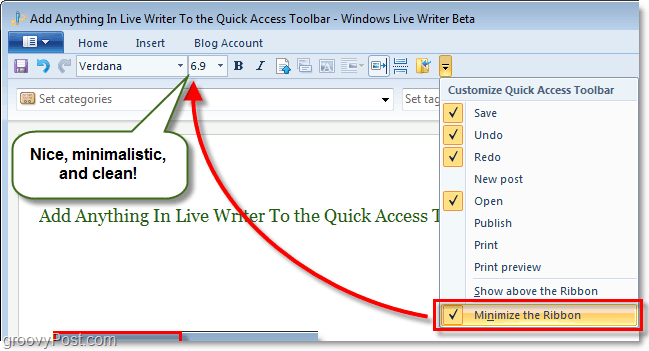
Vrpca bi vam sada trebala biti izvan kose i imat ćete trenutni pristup svim svojim omiljenim funkcijama / alatima koje koristite u programu Live Writer. Imajte na umu da bi moglo potrajati neko vrijeme dok se naviknu na male ikone jer one nisu označene. Moguće je, međutim, samo pomicati miš iznad bilo kojeg predmeta na alatnoj traci nekoliko sekundi, a zatim će vam Live Writer obavijestiti o čemu se radi prije nego što ga kliknete. Sve u svemu, novi Live Writer čini zaista živahnim i vrijednim nadogradnje!